如何在电脑上快速显示隐藏文件夹 简单3步轻松搞定
时间:2025-09-27 来源:互联网
欢迎来到电脑技巧专栏,在这里您将解锁隐藏文件夹的快速显示方法。很多用户因系统默认设置无法查看重要文件,本文将用最直观的方式带您三步破解这个困扰,操作过程比想象中更简单!

为什么你的文件突然"消失"了?
系统为了保护关键数据,默认会将部分文件夹设为隐藏状态。当你发现U盘里明明有文件却显示空白,或是某些文档不翼而飞,别急着格式化——它们很可能只是被隐藏了。这种情况在接收他人传输的文件时尤其常见。
第一步:打开文件资源管理器的秘密通道
按下键盘上的Win+E组合键快速启动文件管理器,别用鼠标慢慢找图标了。定位到需要查看的磁盘分区或文件夹,注意上方菜单栏有个被很多人忽略的"查看"选项卡,这里藏着控制文件显示的终极开关。
第二步:勾选这个关键选项
点击查看选项卡后,右侧会出现"显示/隐藏"功能区。找到"隐藏的项目"复选框,轻轻点击它前面的方框。此刻你会立即看到半透明图标的文件夹现身,这种视觉反馈非常直观——就像给文件施了显形咒语。
第三步:永久解决隐藏问题
如果希望以后都不必重复这个操作,继续在查看选项卡点击"选项"按钮。在弹出的文件夹选项窗口中,切换到"查看"标签页,在高级设置里找到"显示隐藏的文件、文件夹和驱动器",选中它后点击确定。现在连半透明图标都会变成正常状态。
进阶技巧:隐藏文件反而更安全?
有些用户反其道而行,故意把私人文件设为隐藏属性。在需要时用上述方法显示,用完再隐藏回去。这招对付家里爱翻电脑的熊孩子特别有效——毕竟他们连基础设置都不会改。不过要提醒,这种方法防君子不防小人。
Mac用户的等效操作
虽然本文主要针对Windows系统,但Mac用户同样会遇到类似需求。在Finder中按下Command+Shift+.组合键就能切换显示隐藏文件,这个快捷键设计得比Windows更隐蔽,很多人用了多年Mac都不知道。
当常规方法失效时的应急方案
偶尔我们会遇到即使用上述方法也无法显示的文件,这时候可能需要检查文件属性。右键点击目标文件夹选择"属性",确保没有勾选"隐藏"选项。更极端的情况可能需要使用attrib -h命令来解除系统级隐藏。
掌握这个技能后,你会发现很多所谓的"文件丢失"问题其实都是视觉把戏。下次再遇到类似情况,不必慌张地四处求助,三秒钟就能自己搞定。记住,电脑里真正被删除的文件不会这么容易找回来,能快速恢复的往往都是被藏起来的。
免责声明:以上内容仅为信息分享与交流,希望对您有所帮助
-
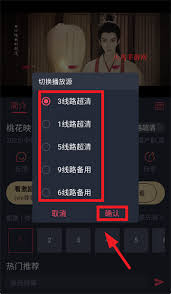 豚豚剧如何清理缓存 2025-12-23
豚豚剧如何清理缓存 2025-12-23 -
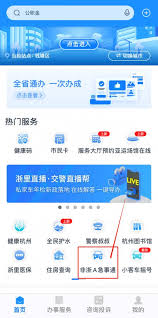 浙里办如何办理杭州通行证 2025-12-23
浙里办如何办理杭州通行证 2025-12-23 -
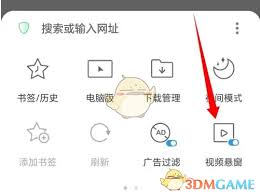 alook浏览器如何关闭悬窗 2025-12-23
alook浏览器如何关闭悬窗 2025-12-23 -
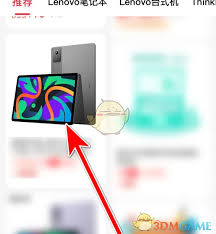 联想 app 如何加入购物车 2025-12-23
联想 app 如何加入购物车 2025-12-23 -
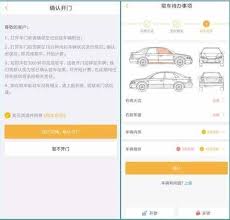 神州租车如何进行自助取车 2025-12-23
神州租车如何进行自助取车 2025-12-23 -
 秀米官网网页版登录入口-秀米图文编辑网页版登录 2025-12-23
秀米官网网页版登录入口-秀米图文编辑网页版登录 2025-12-23





